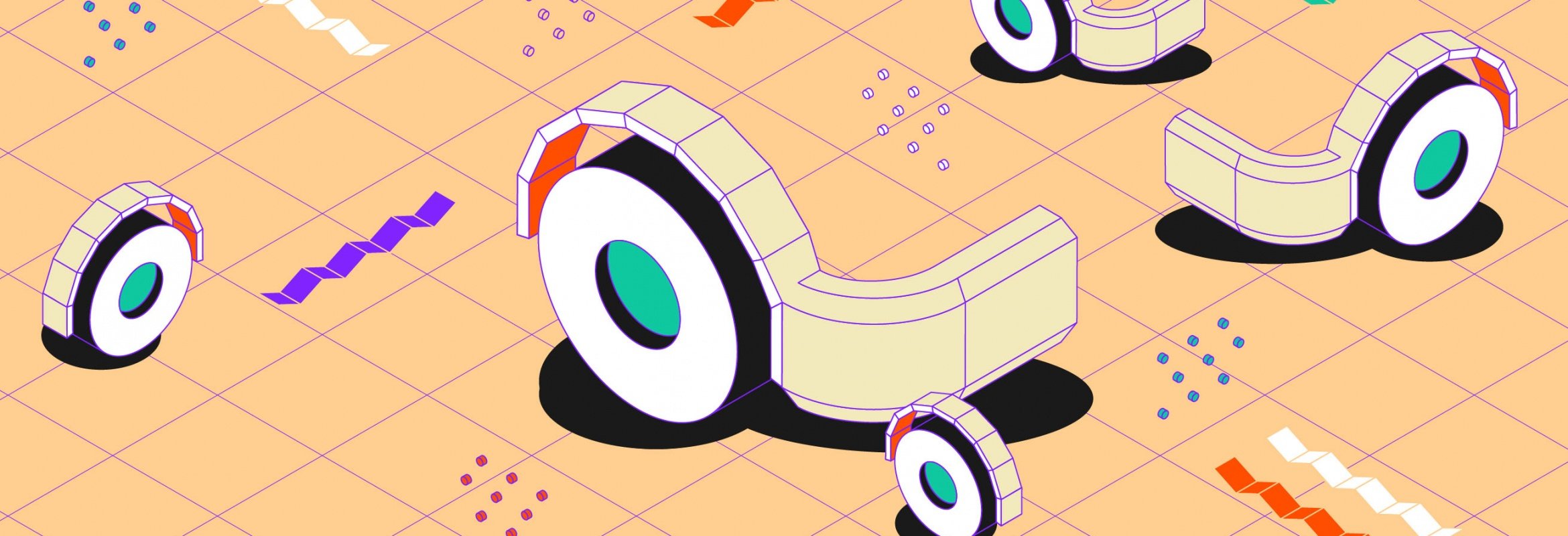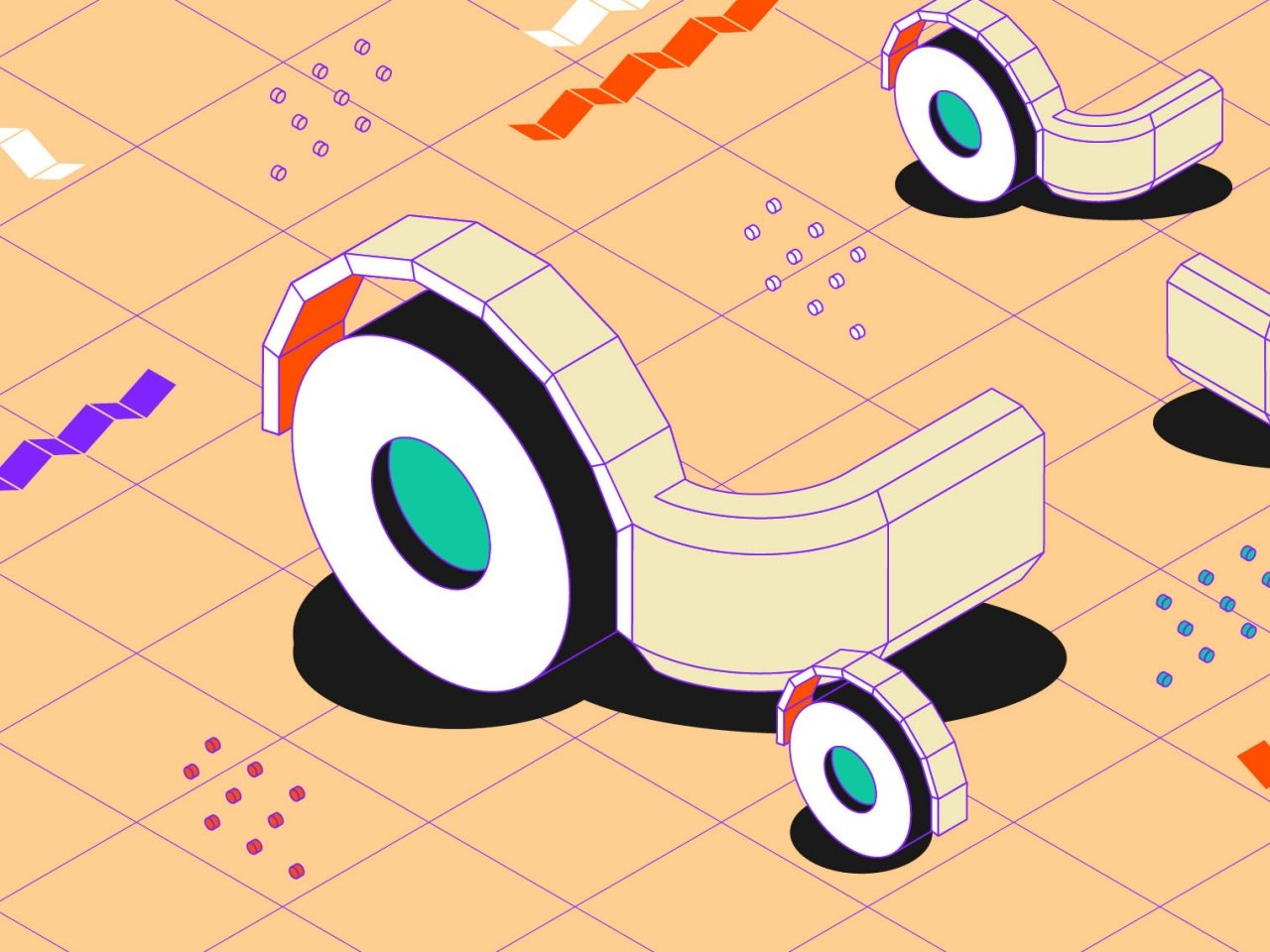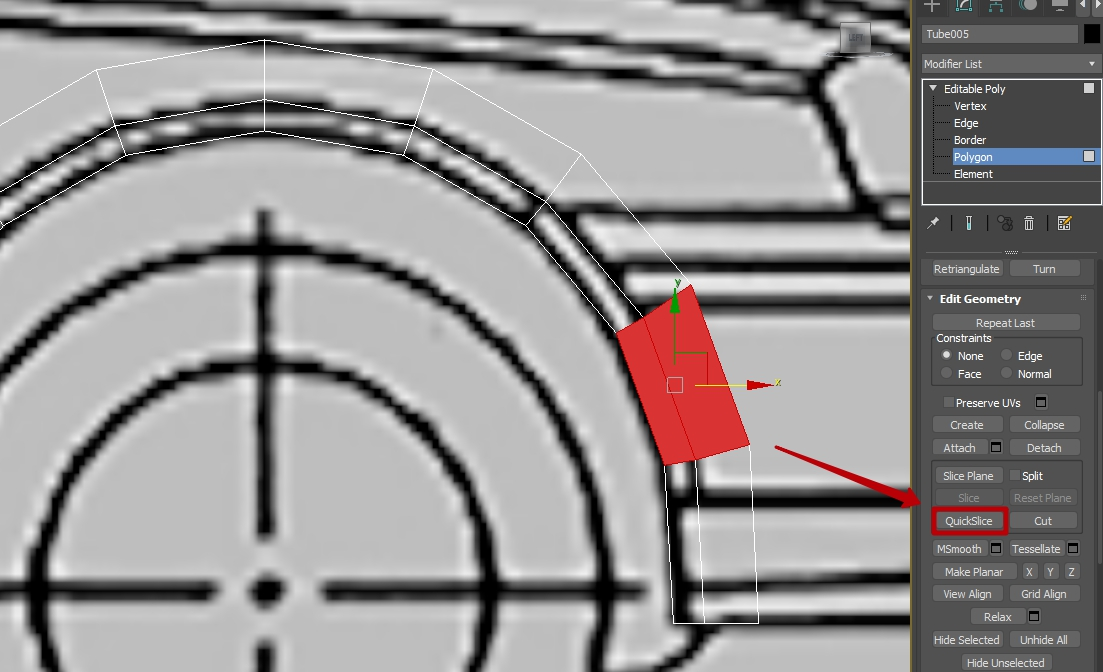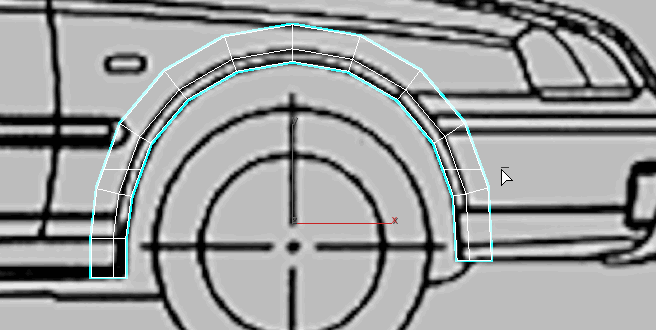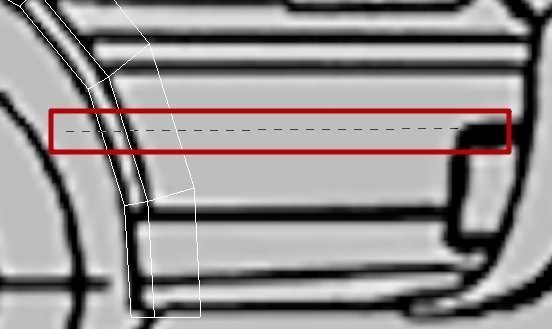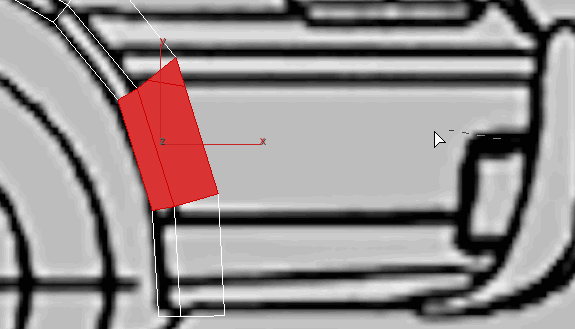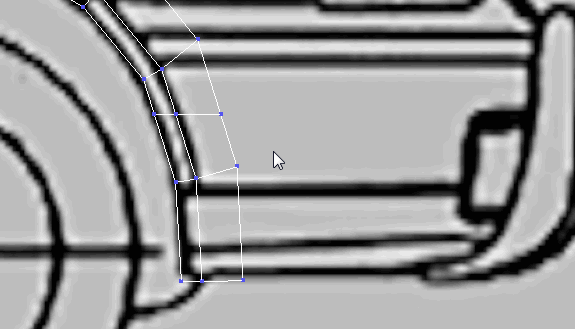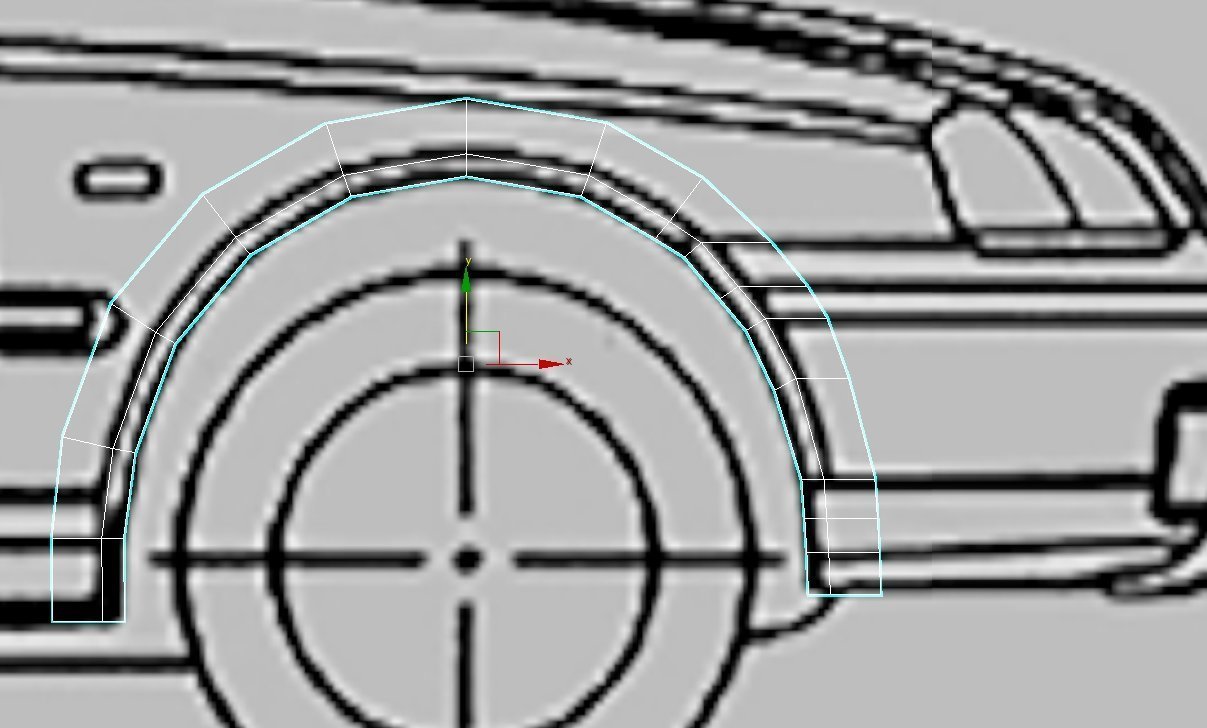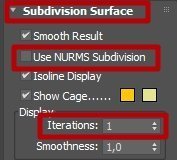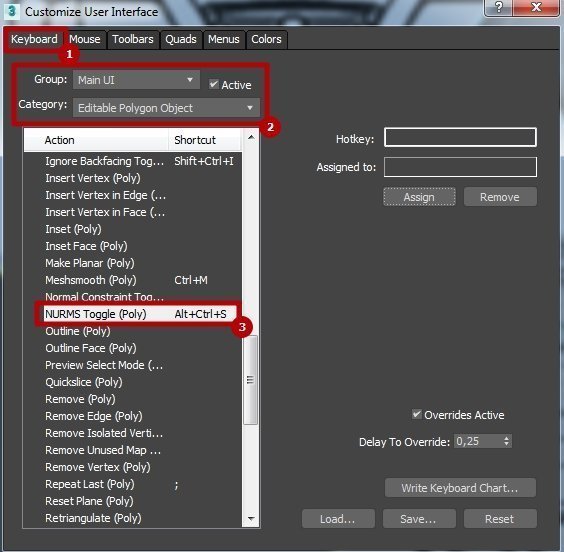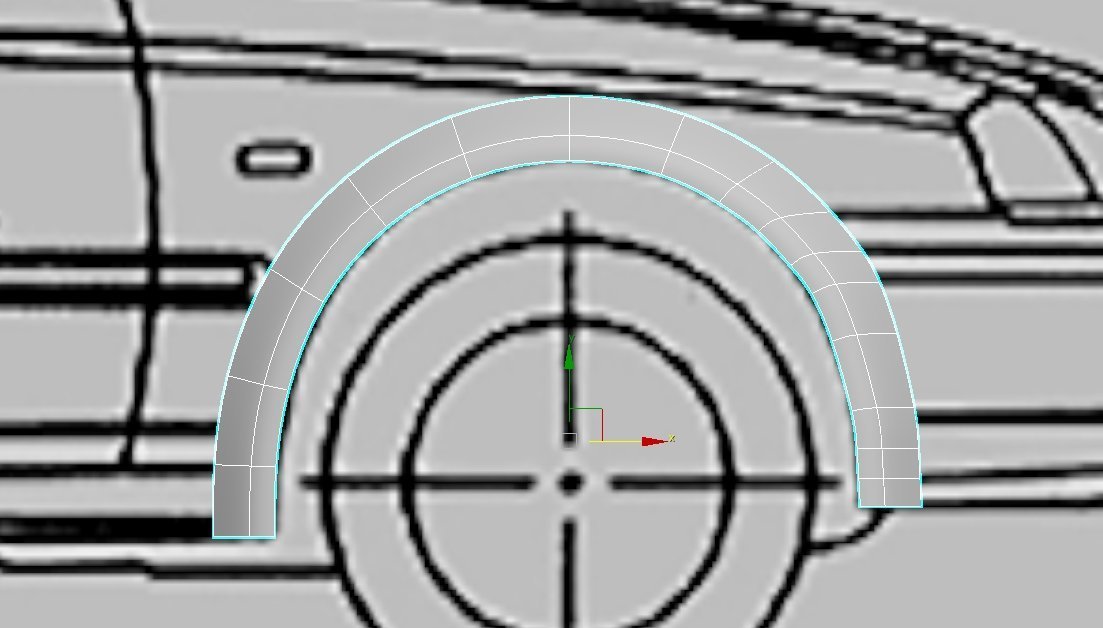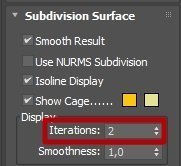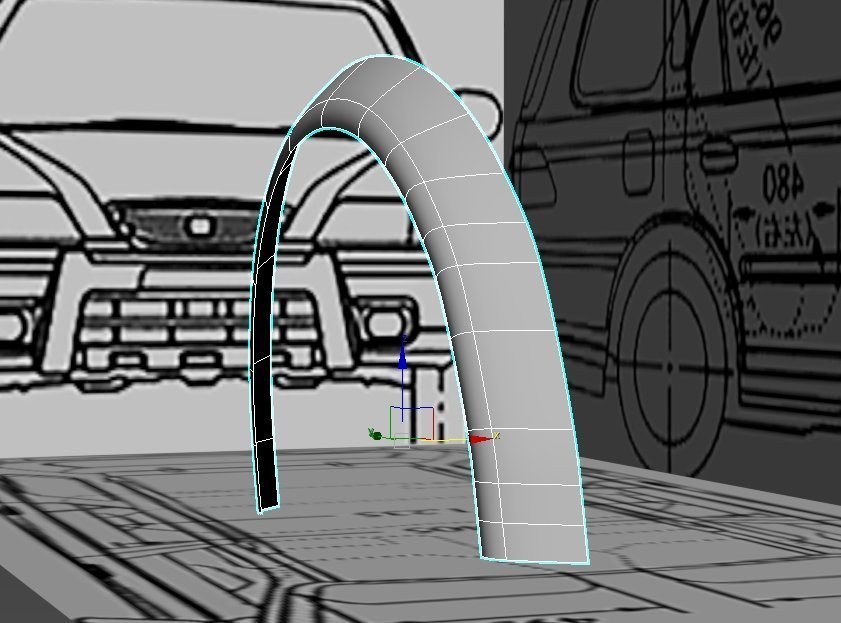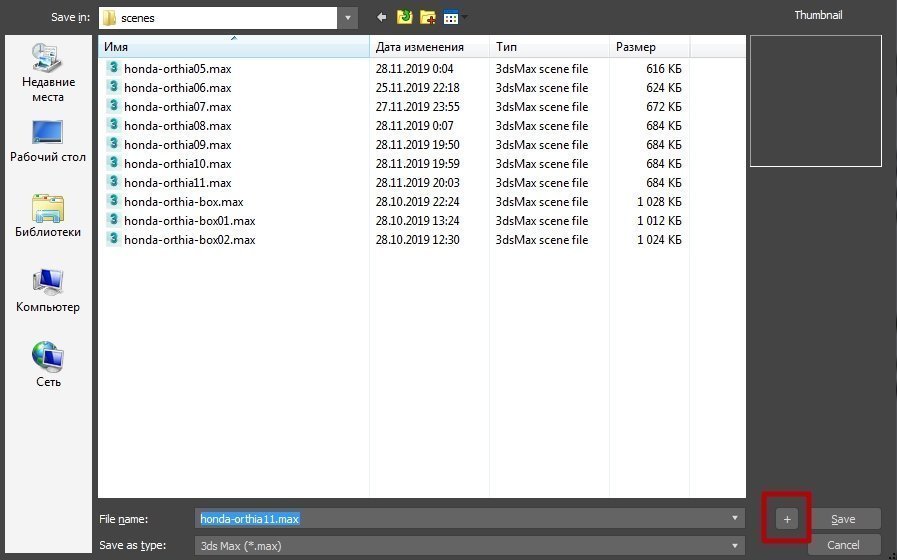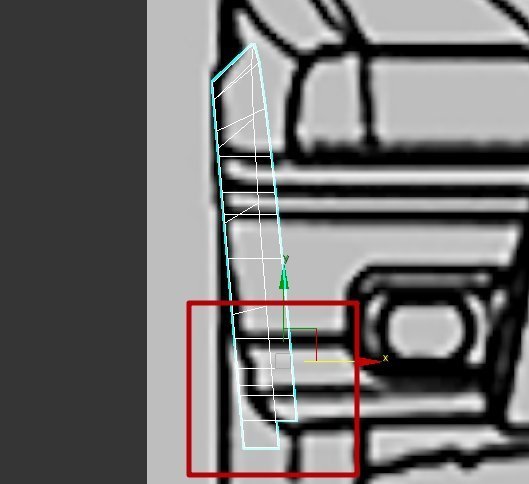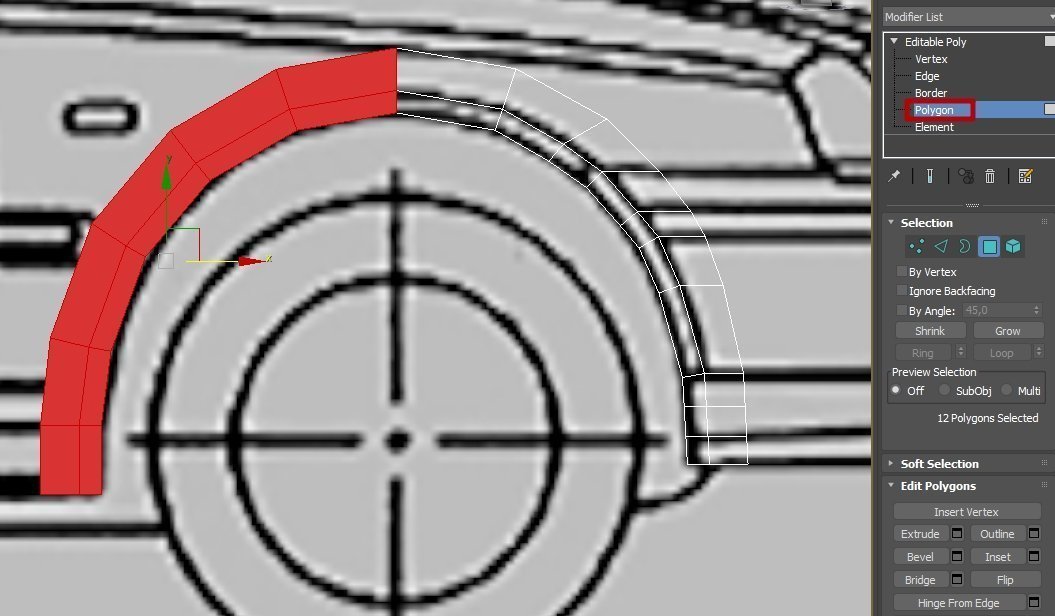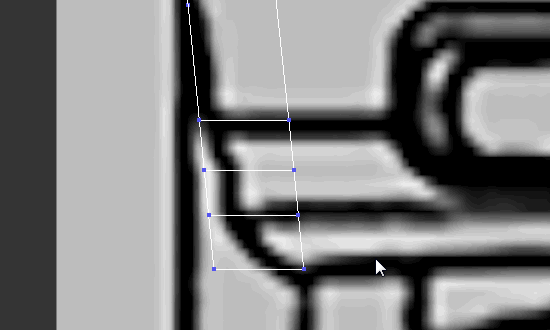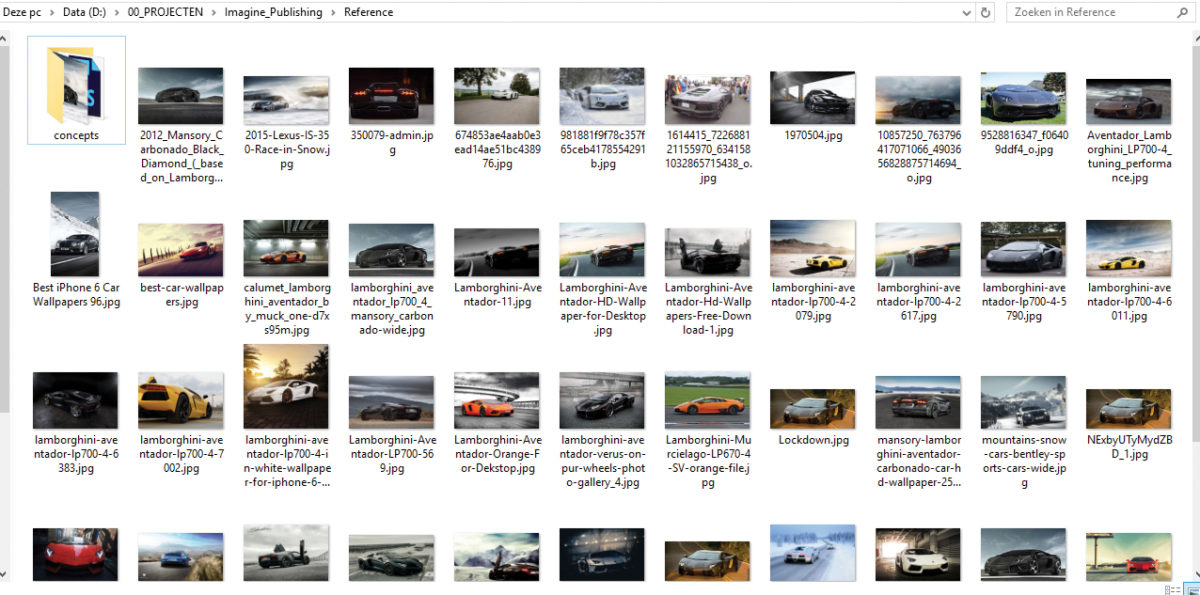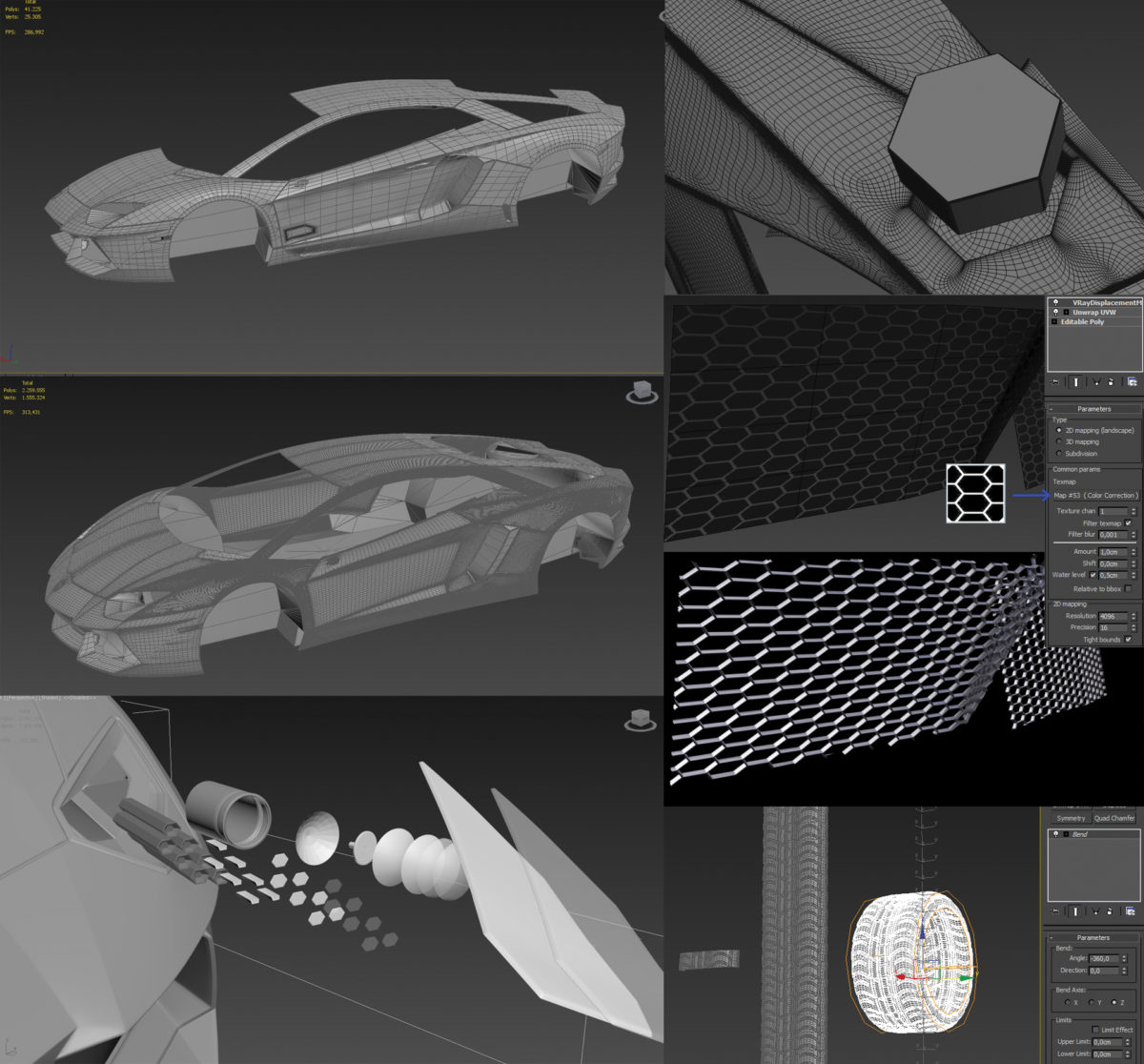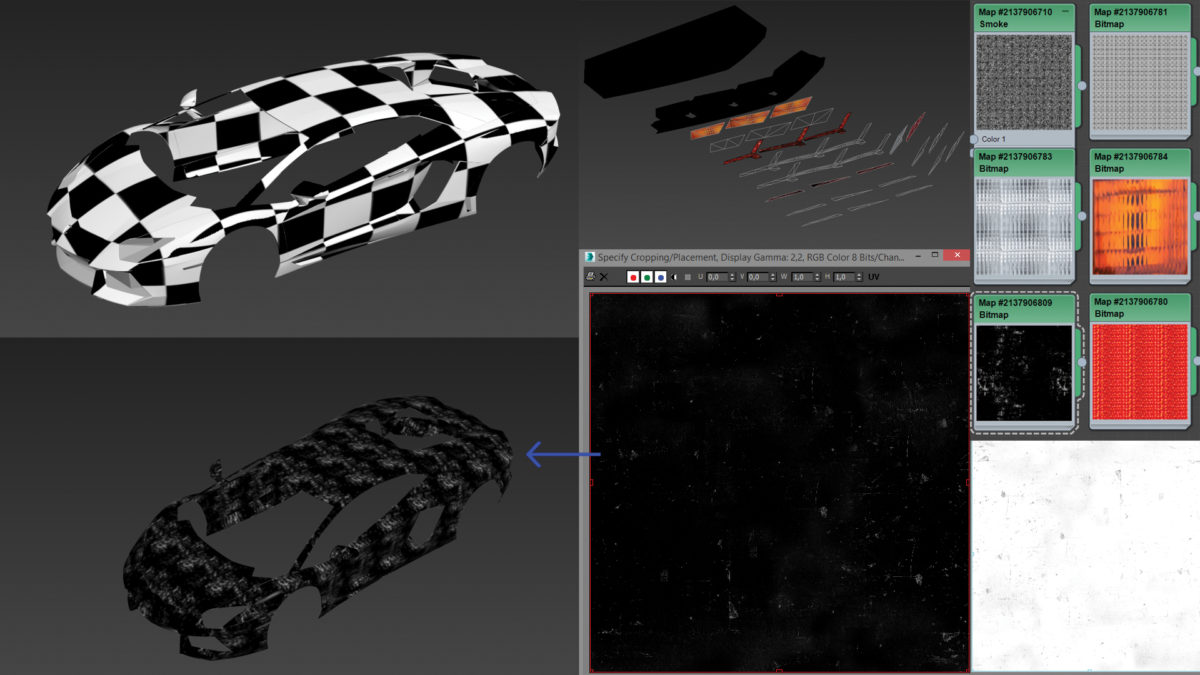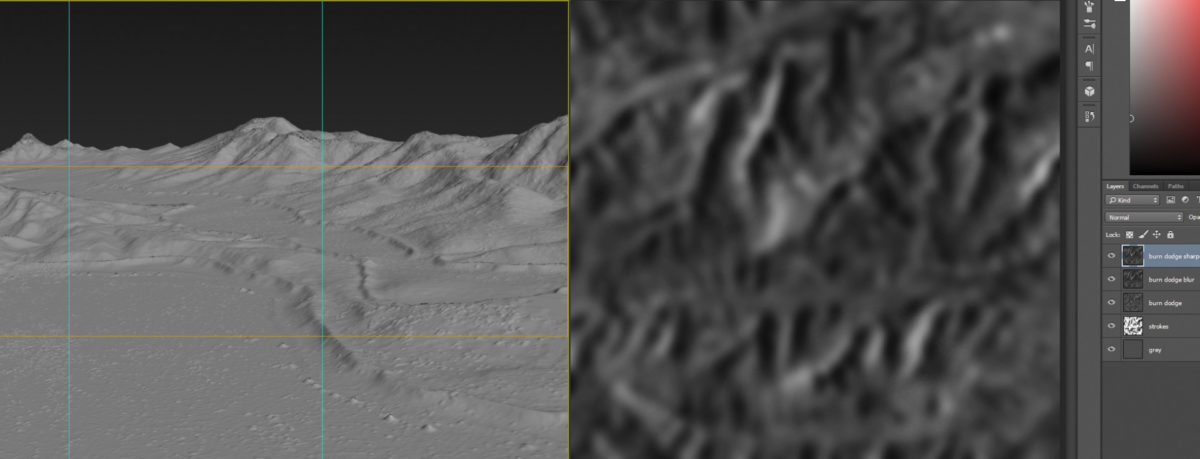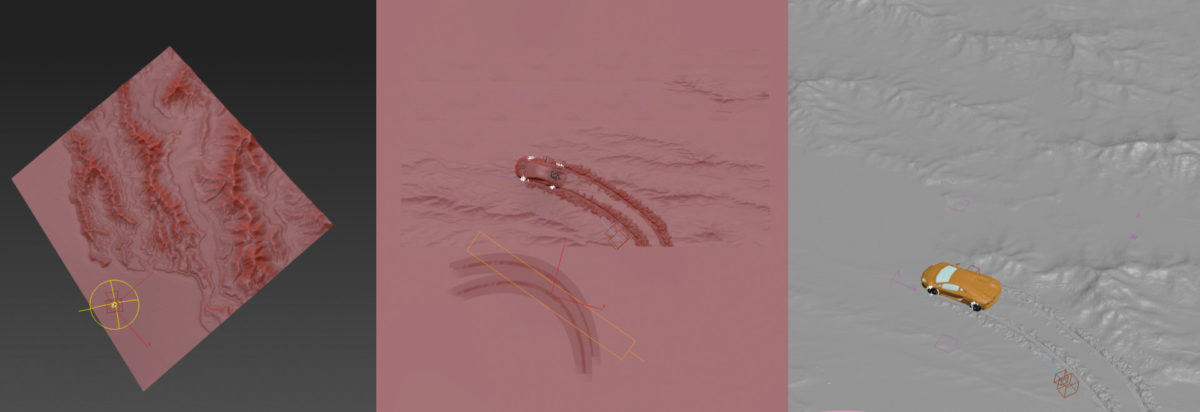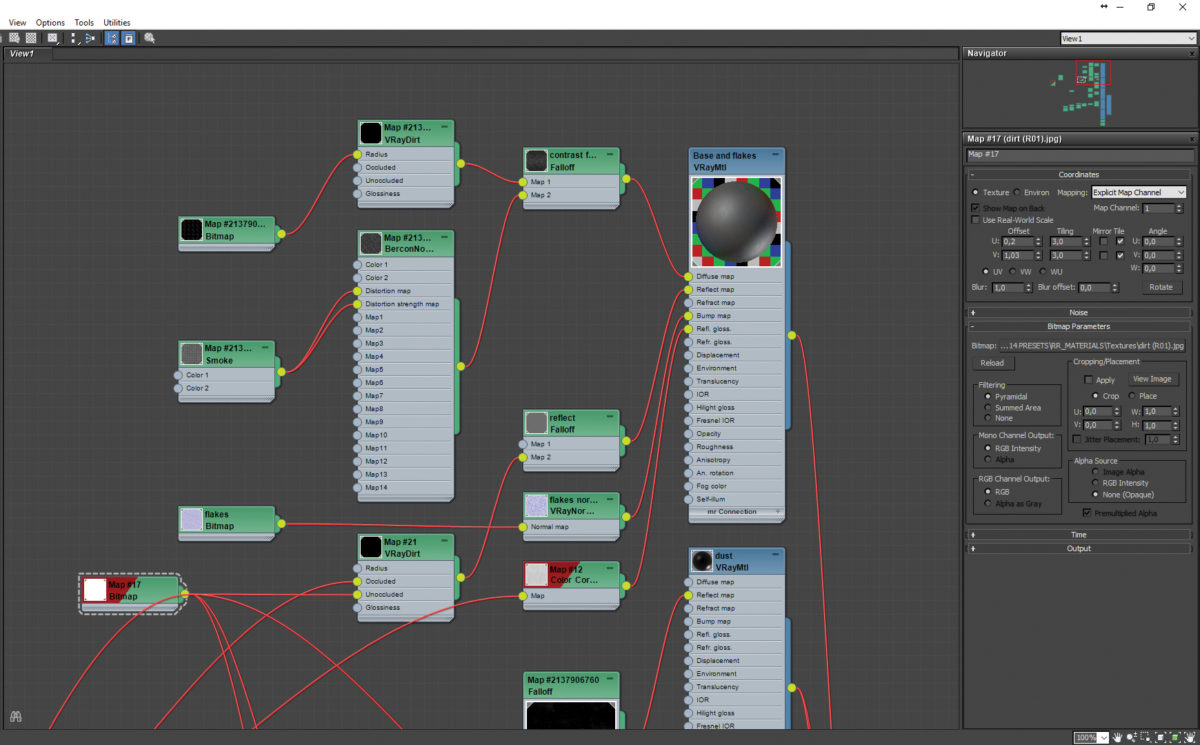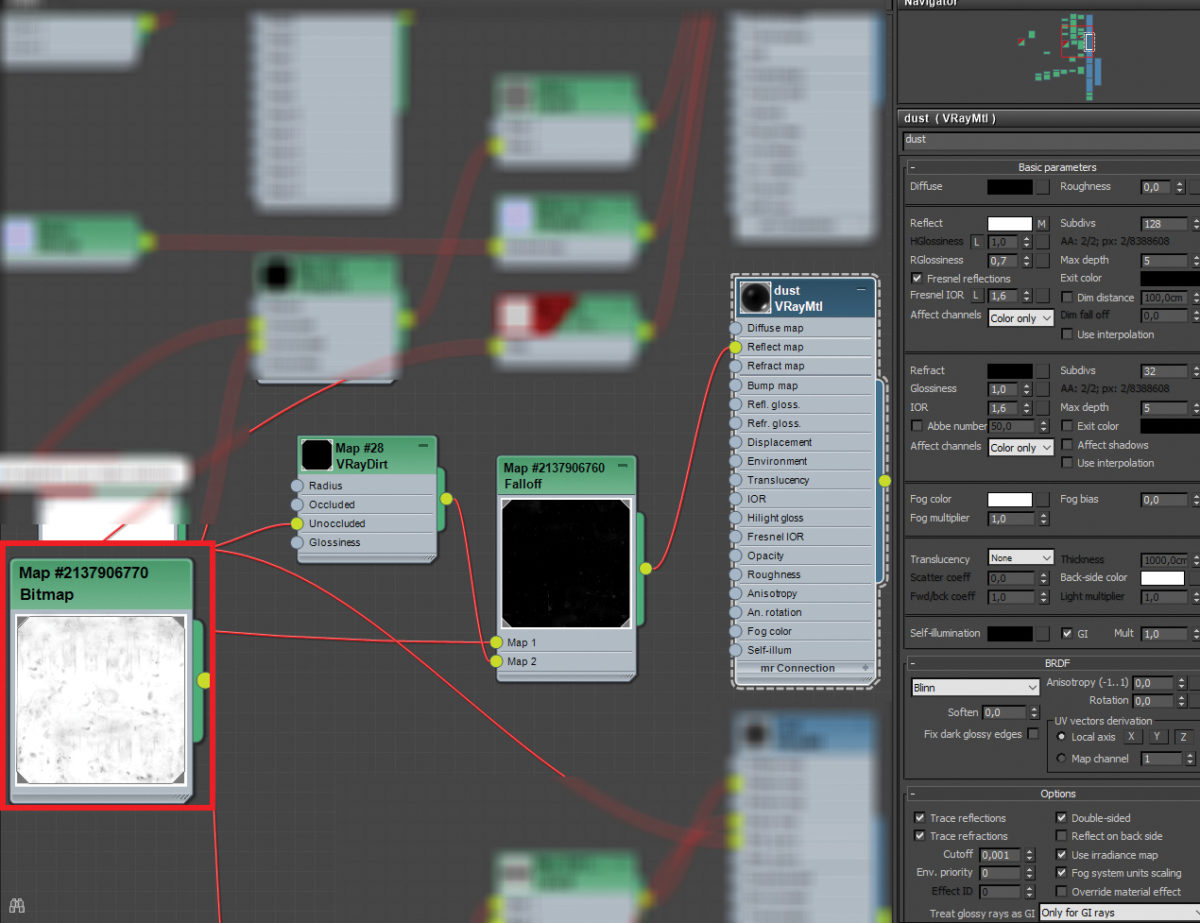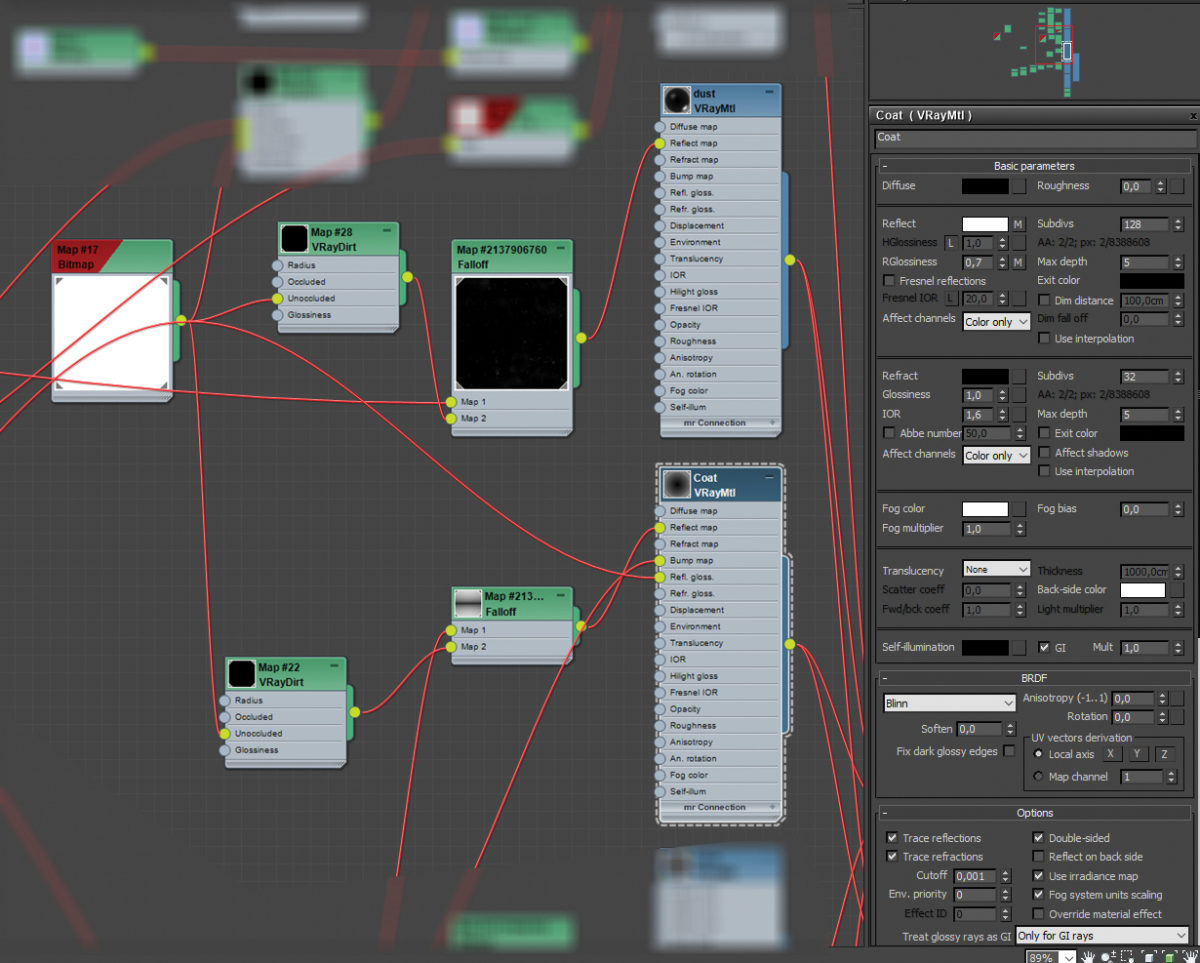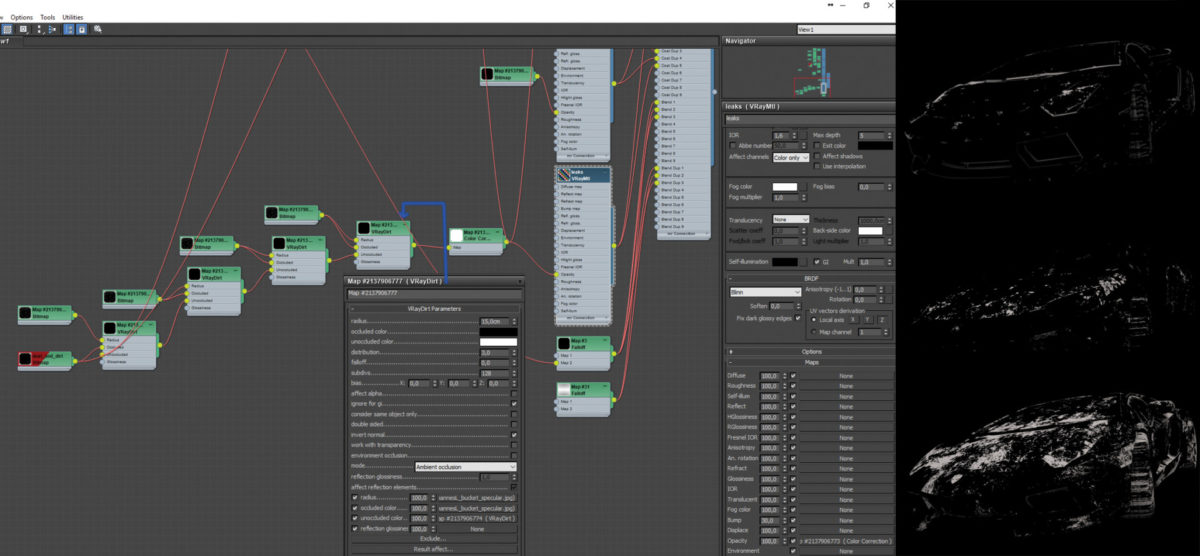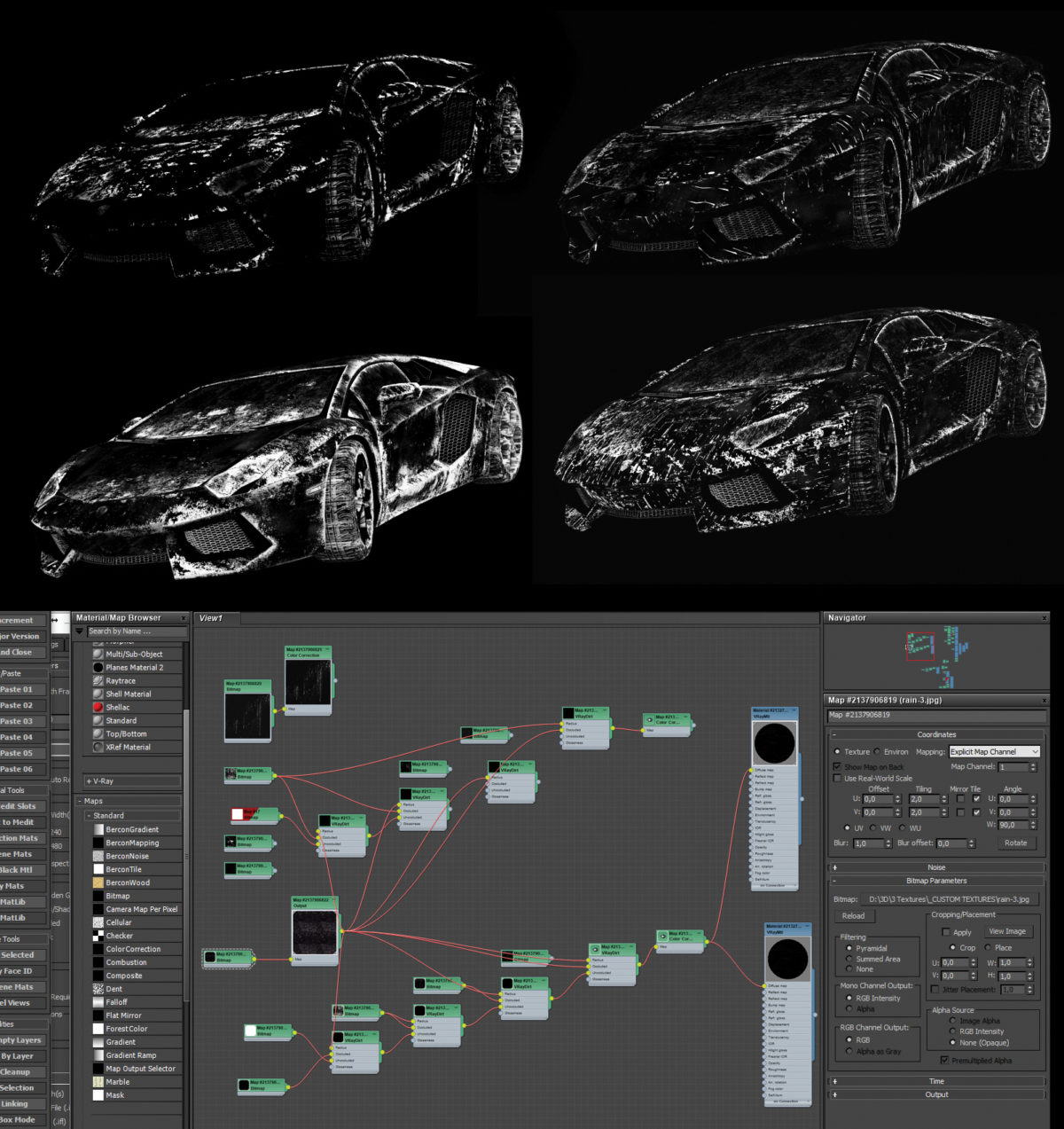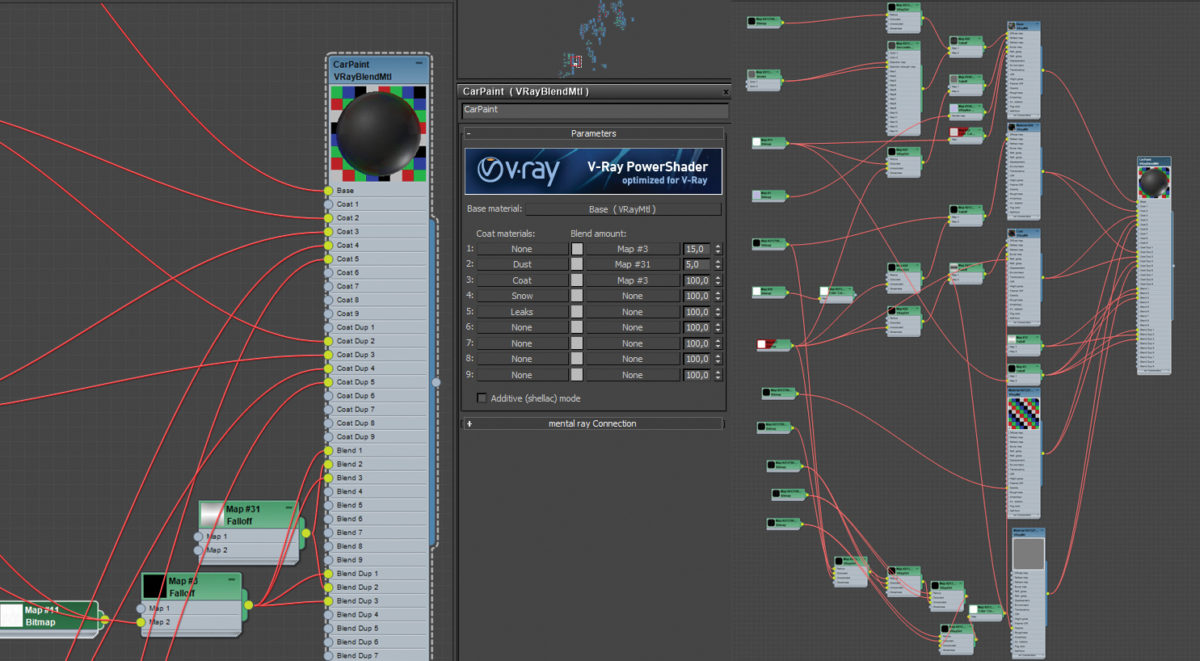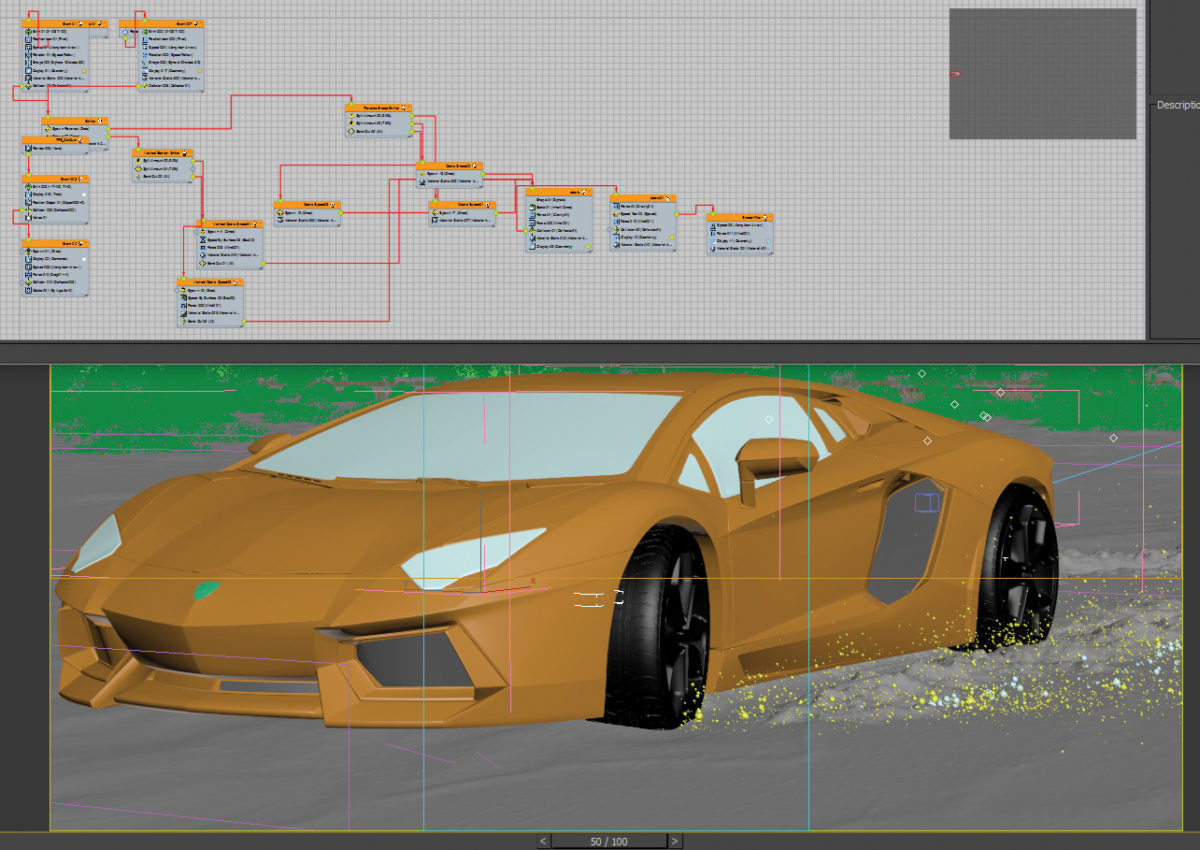3ds Max. Часть 8. Доводка арки и моделирование бампера автомобиля
Продолжаем моделировать арку. Разбираемся, как нарезать дополнительные рёбра, уточнить профиль арки и смоделировать основу бампера.
В предыдущем уроке мы создали основу арки, подогнали её по чертежам во всех окнах проекции, рассмотрели способы работы с референсами, попробовали разобрать непростые плоскости перехода и изучили новые инструменты.
В этом уроке продолжим знакомство с полигональным моделированием, закончим основное моделирование арки и сформируем болванку бампера.
Автор статей по дизайну. В веб-дизайн пришел в 2013 году, осознанно начал заниматься с 2015 года. Параллельно освоил верстку. Время от времени публикую переводы на хабре.
Добавляем рёбра с помощью QuickSlice (Быстрой нарезки)
Начнём с окна проекции Left: выделите арку и перейдите на уровень подобъекта Polygon (клавиша 4 на основной клавиатуре).
Теперь выделите полигоны, указанные на скриншоте, и выберите инструмент QuickSlice (Быстрая нарезка) на командной панели в свитке Edit Geometry,
QuickSlice обычно используется, когда нужно быстро нарезать элемент на несколько частей, но также подходит и для локального добавления рёбер в нужном направлении.
В работе инструмента QuickSlice есть один неочевидный для новичка нюанс — он связан с подобъектами. QuickSlice работает по всему объекту. Например, если использовать его без ограничения по подобъекту Polygon, то в зависимости от выбранного направления он разрежет все полигоны, которые встретятся у него на пути.
На этом примере хорошо видно, как инструмент разрезает весь объект в зависимости от того, куда мы его направляем.
Теперь вернёмся к выделенным полигонам. Полигоны — это ограничивающий фактор для QuickSlice, действие инструмента не будет распространяться дальше выделенных полигонов, но в то же время мы сможем добавить рёбра там, где нужно.
Почему удобнее использовать именно QuickSlice, а не, например, Connect, который тоже добавляет рёбра? Всё просто: у QuickSlice есть отличительная особенность — он может визуально сопоставить линию на чертеже, даже если она находится далеко от объекта, с плоскостью, которую необходимо поделить. Это очень удобно.
Сразу становится понятно, где пройдёт ребро.
Теперь давайте нарежем рёбра. Сначала я нарезаю рёбра под противотуманку.
Далее перемещаем вершины с ограничением движения по рёбрам и нарезаем все недостающие рёбра. Напомню: чтобы двигать вершины по рёбрам без риска смещения поверхности и тем самым нарушения топологии, есть чудная функция Constraints. Находится она на командной панели в свитке Edit Geometry (горячие клавиши Shift + X).
Итак, выделяем нужные вершины, выбираем Constraints — Edge и переносим их вот так:
Далее нарезаем недостающие рёбра и перетаскиваем вершины в соответствии с чертежом. Должно получиться так:
Применяем NURMS Subdivision (Сглаживание)
Зачем нужно сглаживание
Теперь немного о сглаживании. Можно так увлечься наращиванием сетки с помощью полигонов и нарезкой рёбер, что будет упущен момент, когда сетка поплывёт. Всегда проверяйте топологию и ищите артефакты. Время от времени они дают о себе знать.
Чтобы убедиться в том, что ваша сетка без изъянов и соответствует представлению о хорошей топологии, используйте инструмент NURMS Subdivision. Он находится на командной панели в свитке Subdivision Surface.
Чтобы увидеть изменения, поставьте флажок напротив пункта Use NURMS Subdivision.
Назначение горячих клавиш для NURMS Subdivision
При моделировании автомобиля вы очень часто будете обращаться к сглаживанию, поэтому настоятельно рекомендую назначить для этой функции горячую клавишу. Сделать это можно в пункте меню Customize — Customize User Interface. В появившемся окне проверьте, чтобы в пункте Group было выставлено Main UI, а в пункте Category выберите Editable Polygon Object.
В списке ниже выберите пункт NURMS Toggle (Poly) и назначьте удобную для вас горячую клавишу справа в поле Hotkey.
Затем подтвердите назначение горячей клавиши кнопкой Assign.
Вернёмся к сглаживанию. Вот так арка выглядит после применения сглаживания.
Итерации сглаживания
В целом получилось неплохо. Iterations я выставил 2, так как при параметре 1 сглаживание видно плохо.
Больше 2 ставить смысла пока нет, потому что разница будет минимальна, а нагрузка на железо значительная, что в некоторых случаях может создать дискомфорт в работе.
Вот так выглядит объект со сглаживанием в окне проекции Perspective.
Помним и постоянно применяем Save As
Ещё один совет: перед каждым этапом моделирования не забывайте сохраняться. И лучше — в другой файл, это поможет в случае ошибки сэкономить много времени и нервов.
Чтобы сохраниться в другой файл, не надо изобретать колесо и каждый раз вручную менять наименование файла — для этого есть совершенно чудесная кнопка «плюс» в окне сохранения. Перейдите в меню File — Save As и в появившемся окне нажмите на неё — автоматически создастся файл с присвоенным порядковым номером. Удобно!
Скрываем часть арки с помощью Hide Selected
Далее подгоним элемент по бамперу. Так как подгонять мы будем по проекции Front, есть вероятность зацепить часть арки, которая находится ближе к двери. Чтобы она не мешала, есть смысл её временно спрятать. Принцип тот же, что и с объектами через команду Hidden, но делать мы это будем на уровне подобъектов Polygon с помощью панели Ribbon.
Выделите арку и выберите уровень подобъектов Polygon. Теперь в окне проекции Left выделите часть арки.
Перейдите на панель и выберите Hide Selected: Ribbon — Modeling — Visibility — Hide Selected. Все выбранные полигоны скроются.
Уточняем положение вершин относительно профиля бампера
Вернитесь в окно проекции Front, выберите уровень подобъектов Vertex и передвиньте вершины по линии бампера.
Таким образом нам удалось скорректировать вершины относительно профиля бампера, не затронув заднюю часть арки.
Верните скрытые полигоны через панель Ribbon — Modeling — Visibility — Unhide All.
Далее нам необходимо сформировать плоскости перехода на бампер. Для этого нужно ещё раз проанализировать референсы и разобраться с тем, какие рёбра необходимо добавить, а какие — убрать.
Снова сверяемся с референсами
Совет: старайтесь как можно больше изучать референсы. Пусть объект будет сфотографирован с разных сторон, с разным освещением, а фото — хорошего качества. Если машину, которую вы моделируете, можно встретить в городе, значит, нужно изучить непонятные элементы вживую, с разрешения владельца, разумеется.
У меня был случай, когда я моделировал BMW-«пятёрку» и мне никак не удавалось понять некоторые детали, а по фотографиям я не мог правильно оценить плоскости. В итоге познакомился с несколькими владельцами данной модели, которые любезно предоставили свои авто для изучения, сфотографировал, промерил, даже сделал пару макетов нужных элементов из картона. В общем, больше смотрите, изучайте и анализируйте.
Особенно ценны фотографии, на которых детально видны нужные элементы с разных сторон. Например, фотографии выше, где виден профиль бампера с обратной стороны.
Добавляем рёбра для формирования перехода на бампер
Красным выделены те рёбра, которые нужно добавить, а синим — те, которые нужно убрать.
Как создать эффектный автомобиль с помощью 3ds Max и V-ray
Используем 3ds Max и V-ray для добавления невероятных уровней детализации в car rendering. Туториал, опубликованный в выпуске №88 3D Artist, составлен непревзойденным Reinier Reynhout. Используемые программы: 3ds Max V-Ray Forest Pack Photoshop Aft
Цель курса: научить делать 3d сцену для суперкара, со множеством различных изображений и под разными углами. Наша задача — показать, что эта машина не только быстро ездит, но и великолепно выглядит.
В конце вам нужно сделать несколько изображений на основе визуализированной сцены. В туториале мы не будем уделять много внимания post-production, а постараемся сделать как можно больше в 3d, иначе вам придется выполнять пост-обработку для каждого изображения или анимации, которое потом захотите создать.
Мы отведем много времени созданию шейдеров, по возможности, избегая развертки. Мы любим фотосъемку, поэтому часто будем к ней обращаться. Для большинства специалистов 3d есть что почерпнуть из навыков фотографирования.
Первое, что нужно сделать — это собрать как можно больше информации об автомобиле. Мы нашли 55 фотографий с высоким разрешением. Для работы очень важны такие мелочи, как датчики парковки, радиаторная решетка, значок эмблемы и фонари. Несмотря на красоту и эффектность автомобилей, от большинства моделей мы отказались из-за посредственных форм передних или задних фар. Но в целом, нам хватило фотографий, чтоб нарисовать машину, и мы приступили к работе!
Шаг 2 — Число полигонов
Для создания основной сетки назначьте в стеке модификатор symmetry, что поможет полностью видеть модель при построении. Моделирование — это просто рисование и здесь нет особо новых советов как лучше это сделать. Самое главное — иметь достаточно полигонов с ребрами, чтобы лучше выделить нужные стороны машины и создать естественные тени в ее экстерьере.
Не бойтесь, если у вас будет много полигонов, они помогут вам улучшить изображение. С шинами все сложнее, так что оставьте их плоскими. Создайте патч, несколько его копий и изогните bend-модификатором. Другой способ — сделать копию by angle.
Шаг 3 — Моделирование передних и задних фар
Создание передних, задних и боковых огней автомобиля — достаточно сложная работа. Для этого вам нужно добавить много двойных стеклянных пластин между затемненным хромом пластиковым корпусом и стеклянным покрытием. Как показано в последнем шаге, используется 6 слоев стекла между внешней стороной машины и светом, который в дальнейшем будет передней фарой. К тому же они необходимы для отражения некоторых особенностей фар. С задними фонарями происходит то же самое. В общей сложности на создание освещения уходит 8 слоев. Каждый стеклянный слой имеет шейдер с разными текстурами. В каком-то смысле, это — сложный и кропотливый процесс, но по завершении эффект будет реалистичным. Для создания огней мы сделали несколько повторяющихся текстур и добавили их в V-ray light-material. При отключенных фарах используется standard V-Ray material. Никакой симуляции неровностей и отражения для цветных частей сейчас не используется, поскольку позже их будет много, когда будут наложены верхние слои.
Шаг 4 — UV-преобразование
Развертка порой очень сложная, поэтому мы стараемся либо пропустить этот этап, либо как-то схитрить для достижения цели. У этой машины плоскостная, боксовая и цилиндрическая развертка, которая выполняется для каждой части, даже если объекту нужен простой шейдер, например, стекла, стали или хрома. Дело в том, что в пост-обработке вам может понадобиться дополнительный проход грязи и царапин, и тогда вам снова потребуется UV-преобразование. Так, когда у вас будет готова основная модель, быстро сделайте UV map. Checker должен просто совместить шкалу с объектами.
Для конечной визуализации был сделан проход снега, чтобы увеличить эффект грязи и снега на некоторых частях изображения. Мы сделали это в 3D, так что перспектива, глубина резкости и углы везде точные. Для сложных форм мы используем pelt mapping, но это не всегда правильно.
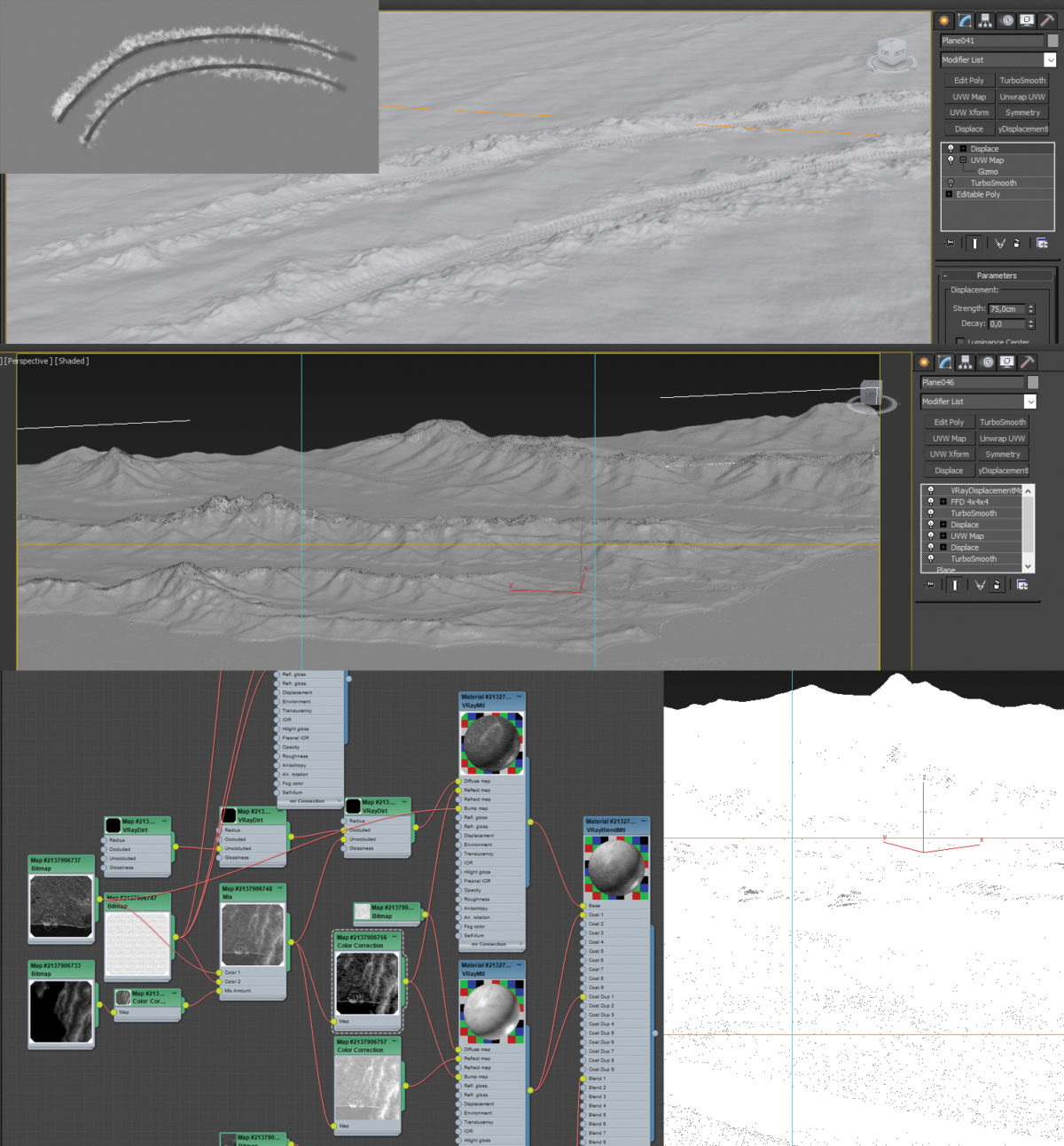
Шаг 6 — Рисование холмов
Для этой части проекта вам нужно начать с создания поверхности земли 10 см² и с 1000 сегментами в длину и ширину. Это достаточно плотно, так что, если на вашей машине это не удобно, вы можете сделать патч размером 25% от всего объема. На полученной плоскости сделайте развертку planar map, после этого VRayDisplacementMod. Откройте Photoshop и раскрасьте холмы и горы. В качестве референса потребуется карта с изображением рельефа. Часто мы создаем растительность на основании таких карт. Другой способ выполнить задачу — воспользоваться World Machine, что лучше подходит для создания среды. Однако здесь мы ее не используем.
Шаг 7 — Создание копии модификатора замещения
Если поверхность земли, которую вы создали, выглядит слишком плоско и гладко, добавьте еще VRayDisplacementMod на нее и сдвиньте, чтобы получить другой модификатор замещения поверх смещенной плоскости. Если есть подходящий участок, отрежьте его остальную часть Slice Modifier. Не удаляйте его, потому что с другого угла вы можете остаток этих гор использовать для разнообразия. Создайте V-Ray proxy фона и повторите процесс для создания поверхности земли. В этом проекте для создания гор и поверхности земли используется одна и та же текстура для смещения. Добавляются только следы от шин и меняется масштаб карты. Неравномерность снежных гор вызывает мысль о ветре, дующего через снежное пространство, что создает атмосферу в этой сцене.
Шаг 8 — Базовые материалы
В рисовании машины нет ничего нового. Создайте материалы резины, автомобильной краски, стекла, твердого пластика, передних и задних фар и немного хрома. Если однажды вы это делали, можете просто использовать их. По крайней мере, так бы нам хотелось, но в действительности мы создаем материалы каждый раз по-новому. Хотя метод всегда один и тот же, но всякий раз кажется, что узнаешь что-то новое. В этом проекте автомобильная краска — наиболее важный шейдер. Для получения металлизированной краски берите камеру и фотографируйте машину пока не добьетесь наибольшей близости к цвету. В рендере вы увидите блестки, под ними основную окраску, а на поверхности блесток — прозрачное покрытие. Это то, что нам нужно для краски. Но здесь мы решили добавить несколько дополнительных слоев в шейдере, поскольку в сцене присутствуют погодные условия, грязь и снег.
Шаг 9 — Создание шейдера
Процесс построения шейдера мы начнем с создания V-Ray material для основного покрытия и блесток. Материал не должен быть слишком отражающим, поскольку в этом и состоит задача поверхности. Создайте falloff material для основного покрытия. В 2 слотах добавьте немного текстур со средним значением цвета, который вам нравится. Мы использовали smoke node с двумя серыми оттенками, чтобы достичь беспорядочности в основных цветах. Старайтесь не использовать стандартные цвета и освещение. Если в основе текстура, у всего будет уникальный параметр, что повысит реалистичность. Такой же процесс выполняется и для карты отражения. Мы также будем использовать falloff карту с текстурой в ней, при этом она будет ярче. V-Ray dirt map часто добавляется, чтобы придать кое-какой контраст с ребрами. В reflection slot будет отражать меньше рядом с ребрами, из-за грязи и погодных осадков. Для блесток используется Normal map для придания поверхности неровности.
Шейдер пыли — это дополнительный слой, который придает немного пыли, снега, повреждения поверх основного шейдера. Фактически это черный шейдер, имеющий черную текстуру с несколькими белыми мазками или крапинками, а также каплями воды на поверхности. The V-Ray dirt имеет текстуру в unoccluded slot, так чтобы появилось дополнительное отражение на поверхности основного слоя для снега, грязи, стекающей воды или конденсата.
Шаг 11 — Слой защитной поверхности
Защитная поверхность — слой с сильно отражающим эффектом. Для карты отражения используются такие же средства, как и для слоя пыли, который мы только что сделали. Сначала защитная поверхность, а затем менее отражающие части пылевого слоя должны быть поверх защитного слоя. Таким способом мы получаем тот же самый результат. Такая же текстура пыли используется для придания бликов разводам грязи на защитной поверхности.
Шаг 12 — Шейдер снега
Шейдер снега — это копирование шейдера пыли и добавление на защитную поверхность. Снова черно- белая текстура является единственным средством для этого шейдера, кроме того, что та же самая текстура связана с непрозрачным слотом вместо отражающего.
Шаг 13 — Снег, грязь, струи воды.
Шаг 14 — Шейдер помарок
Так же на этих изображениях радиус установлен до 50 см., чтоб показать количество снега или струй воды на вашей машине. Для каждого изображения этот шейдер можно регулировать, чтобы повышать или понижать количество снега и грязи на машине. Duplicate node используется чтобы повысить контрастность. Текстуры — просто черно-белые изображения с хаотичными потоками и брызгами. Если вы хотите только струи воды на машине, добавьте черно- белое изображение струи. В blend material возможности с этим слоем бесконечны. Каждый шейдер должен дать ощущение эффекта поврежденности и воздействия окружающей среды. Постарайтесь придать вашим сценам эффект использования, дать ощущение, что она часть окружающей среды. Помните, ничто в мире не совершенно!
Шаг 15 — Все совместите
Финальный шагом является совмещение всех шейдеров в blend material. Их нужно добавить в том же порядке, в каком мы их создавали. Слот blend amount от поверхности заводится с помощью falloff node, который задается коэффициентом Френеля, чтобы достичь желаемого эффекта поверхности. Blend amount можно настроить для достижения нужного эффекта для слоя. Это похоже на радиус leak layer на 1 изображение и можно будет решить повышать или понижать blend amount. Конечно, если вы хотите, можете оставить результат, но мы предпочитаем разнообразие в каждом новом рендере. Поскольку здесь достаточно слотов, вы можете создавать дополнительные шейдеры струй воды разными настройками, можете покрыть снегом хоть всю машину целиком. Просто поэкспериментируйте!
Шаг 16 — Шейдеры задних фар
Шейдеры, использованные для задних фар — основные. Здесь многочисленные слои стекла, которые будут отражать огни и создавать сложный задний свет. Шейдеры здесь — V-Ray materials с текстурой в diffuse slot или в self-illumination slot, когда фары включены. На этих фотографиях огни автомобиля изменены в Photoshop и сделаны чуть наклонными. Точно такой же leaks layer применим в финальном стеклянном покрытии в glass material, что должно быть все вместе смешанным. Вот почему везде требуется UV maps, включая стеклянные и хромированные части.
Шаг 17 — Слои Photoshop
Для этих изображений мы использовали слои — отражения, преломления, V-Ray extra texture pass с V-Ray dirt, wire colour и multimatte. Отражение и the V-Ray extra texture (AO) чаще всего используется, чтобы повысить контрастность в финальном изображении. Проход отражений устанавливается Screen Blend mode and the AO. Конечное изображение приобретает дополнительный эффект остроты. Это достигается по большей части high pass прямо перед экспортированием. The multimatte и wire colour единственно используется для быстрой выборки среды или частей машины. Преломление требуется для придания яркости интерьеру машины.
Шаг 18 — Дополнительные снежные вкрапления
Есть несколько рендеров, которые визуализируют езду машины. Фактически машина анимирована, используется несколько источников для создания снега вокруг и под шинами. Их нужно было бы сделать в Photoshop, но хорошо, что они уже есть в сцене, поэтому не нужно снова думать о них. В этом случае система частиц сложна. Дело в том, что все можно сделать в 3D. Размытость движения объекта будет на колесах и на снегу. Шейдер для этих частиц — V-Ray material с Noise map в приглушенности, чтобы создать разрывы в сферах, так чтобы они выглядели как блестки вместо сфер. Для этого вам нужно решить, хотите ли вы тратить время, изучая частицы, или быстро работать в Photoshop и достичь того же эффекта. Если вы новичок в 3d, делайте это в пост-обработке — не тратьте время, а проведите его, моделируя или делая фотографии, если, конечно, частицы — не все, что вам нужно!